Установка Outpost Firewall Pro
Установка Outpost Firewall Pro
Установка Outpost Firewall Pro традиционна. На первом шаге можно выбрать язык установки – русский, на котором далее будут выводиться все сообщения. Примите условия лицензионного соглашения. В процессе установки можно, установив одноименный флажок, загрузить последние обновления Outpost Firewall. После копирования файлов появится Мастер настройки.
В первом окне Мастера настройки (рис. 4.1) предстоит выбрать уровень безопасности, который будет обеспечивать программа:
• Повышенный – для продвинутых пользователей; брандмауэр будет обеспечивать максимально возможную защиту;
• Обычный – Outpost Firewall Pro будет защищать систему от наиболее опасных методов проникновения, не беспокоя пользователя постоянными запросами; этот уровень рекомендуется для большинства случаев.
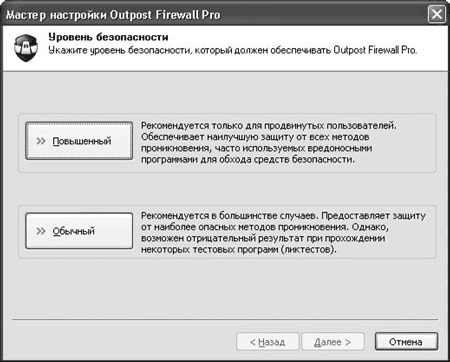
Рис. 4.1. Мастер настройки Outpost Firewall Pro
После нажатия кнопки Далее настраивается компонент Антишпион. Нужно указать режим работы постоянной защиты и параметры производительности. Возможен выбор из:
• Проверять файлы при запуске – предотвращает запуск известных вредоносных программ, но не блокирует другие попытки доступа, такие как копирование или сохранение;
• Проверять файлы при любой попытке доступа – предотвращаются все попытки доступа к файлам, зараженным известными вредоносными программами.
Второй вариант обеспечивает максимальную защиту, но может отрицательно повлиять на производительность системы. Если замечено снижение производительности, на маломощных компьютерах лучше затем переключиться на первый вариант. Для увеличения производительности можно установить флажок Включить кэширование статуса проверки. В этом случае при первом обращении будет создан скрытый кэш-файл, при последующем он будет сверяться с текущим состоянием, и если не будет найдено отличий, проверка остановится.
Далее появится окно Мастера конфигурации, который поможет создать правила работы Outpost Firewall Pro (рис. 4.2).
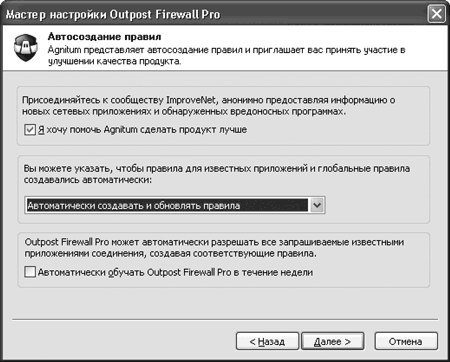
Рис. 4.2. Диалоговое окно Мастера конфигурации
Здесь возможны следующие варианты:
• Автоматически создавать и обновлять правила – самый удобный и рекомендуемый вариант: по мере выхода приложений в Сеть пользователь будет создавать для них правила и обновлять их по мере необходимости;
• Автоматически создавать правила – то же, но без автоматического обновления правил; в последнем случае запрашивается пользователь;
• Не создавать правила автоматически – правила автоматически не создаются.
Установив флажок Автоматически обучать Outpost Firewall Pro в течение недели, вы разрешите автоматическое создание разрешающих правил для известных приложений, которые запрашивают соединения.
Дополнительно компания Agnitum предлагает принять участие в программе ImproveNet. Если установить соответствующий флажок, будут автоматически собираться данные о сетевых приложениях, для которых не существует правил,создаваться новые системные правила и статистика использования приложений. Собранная информация раз в неделю будет отправляться компании-разработчику (информация будет передаваться в сжатом виде в фоновом режиме без перерыва в работе системы). На основании собранной информации будут создаваться новые правила, которые затем станут доступными через систему обновлений. Результатом работы программы ImproveNet должно стать уменьшение количества запросов к пользователю: Outpost должен приобрести большую автономность в принятии решений. При необходимости эти настройки можно изменить, выполнив команду Настройки ? Общие ? ImproveNet.
Далее мастер найдет сконфигурированные сетевые интерфейсы и создаст базу контроля компонентов, после чего предложит перезагрузить систему.
При первом запуске программы на экране появится предложение зарегистрировать программу; если у вас нет лицензии, вы можете в течение 30 дней легально использовать Outpost Firewall, для чего следует нажать кнопку Использовать.
Более 800 000 книг и аудиокниг! 📚
Получи 2 месяца Литрес Подписки в подарок и наслаждайся неограниченным чтением
ПОЛУЧИТЬ ПОДАРОКДанный текст является ознакомительным фрагментом.
Читайте также
4.10.4. Firewall как панацея
4.10.4. Firewall как панацея Может сложиться впечатление, что Firewall — это пустое развлечение и трата денег. Это не так. Если он хорошо настроен, постоянно контролируется, а в системе используются защищенные пароли, то сетевой экран может предотвратить большинство проблем.Хороший
Глава 29 Firewall
Глава 29 Firewall Эта глава посвящена одному из аспектов сетевой безопасности, а конкретно – защите сети от вторжения извне и изнутри. Для защиты локальной сети используется комплекс программного обеспечения, в литературе известный как firewall (брандмауэр), или межсетевой
7.1. Пример rc.firewall
7.1. Пример rc.firewall Итак, все готово для разбора файла примера rc.firewall.txt (сценарий включен в состав данного документа в приложении Примеры сценариев). Он достаточно велик, но только из-за большого количества комментариев. Сейчас я предлагаю вам просмотреть этот файл, чтобы
8.2. rc.firewall.txt
8.2. rc.firewall.txt Сценарий rc.firewall.txt – основное ядро, на котором основывается остальные сценарии. Глава Файл rc.firewall достаточно подробно описывает сценарий. Сценарий написан для домашней сети, где вы имеете одну ЛОКАЛЬНУЮ СЕТЬ и одно подключение к Internet. Этот сценарий также
8.3. rc.DMZ.firewall.txt
8.3. rc.DMZ.firewall.txt Сценарий rc.DMZ.firewall.txt был написан для тех, кто имеет доверительную локальную сеть, одну «Демилитаризированную Зону» и одно подключение к Internet. Для доступа к серверам Демилитаризированной Зоны, в данном случае, извне, используется NAT «один к одному», то есть,
8.4. rc.DHCP.firewall.txt
8.4. rc.DHCP.firewall.txt Сценарий The rc.DHCP.firewall.txt очень похож на оригинал rc.firewall.txt. Однако, этот сценарий больше не использует переменную STATIC_IP, это и является основным отличием от оригинала rc.firewall.txt. Причина в том, что rc.firewall.txt не будет работать в случае динамического IP адреса.
Firewall.cpl
Firewall.cpl Апплет служит для настройки встроенного брандмауэра Windows (работает ли брандмауэр, за работой в сети каких программ он не следит). Окно этого апплета можно вызвать с помощью команды rundll32 firewall.cpl, ShowControlPanel.Кроме вызова окна настройки брандмауэра Windows, файл firewall.cpl
4.2. Персональный брандмауэр Outpost Firewall
4.2. Персональный брандмауэр Outpost Firewall Начало Outpost Firewall было положено утилитой обнаружения хакерских атак Jammer, которая быстро стала популярной. Причина ее популярности оказалась банальной. Одна зарубежная правительственная компания использовала троян для слежения за
Работа с Outpost Firewall
Работа с Outpost Firewall После установки Outpost Firewall настроен и готов к работе. Об этом свидетельствует значок, появившийся в области уведомлений, внешний вид которого зависит от выбранной политики. По умолчанию устанавливается режим обучения. Согласно ему при каждой попытке
Настройка Outpost Firewall Pro
Настройка Outpost Firewall Pro Доступ к настройкам Outpost Firewall Pro можно получить, нажав одноименную кнопку. Основные пункты настроек совпадают с названиями в основном окне программы (рис. 4.6). Рис. 4.6. Окно настроек Outpost Firewall ProРассмотрим наиболее часто используемые настройки и те,
Outpost Firewall Pro
Outpost Firewall Pro Основные характеристики:• официальный сайт программы – http://www.agnitum.ru/;• размер дистрибутива – около 23 Мбайт;• условия использования – условно бесплатно, стоимость технической поддержки и обновлений на одном компьютере на один год – 699 российских рублей;•
Outpost Firewall
Outpost Firewall Производитель: Agnitum (http://www.agnitum.ru/).Статус: коммерческая.Страница для скачивания: http://www.agnitum.ru/products/outpost/download.php.Размер дистрибутива: 15 Мбайт.Outpost Firewall является одним из лучших брандмауэров. Он достаточно надежно защищает компьютер от атак и проникновения
Agnitum Outpost Firewall
Agnitum Outpost Firewall Итак, посмотрим, чем же так хорош наш второй герой – Agnitum Outpost Firewall Pro (в данном случае мы рассматриваем версию 4.0; ввиду многочисленности настроек ограничимся лишь описанием ключевых особенностей работы; в ходе описания будут прокомментированы некоторые